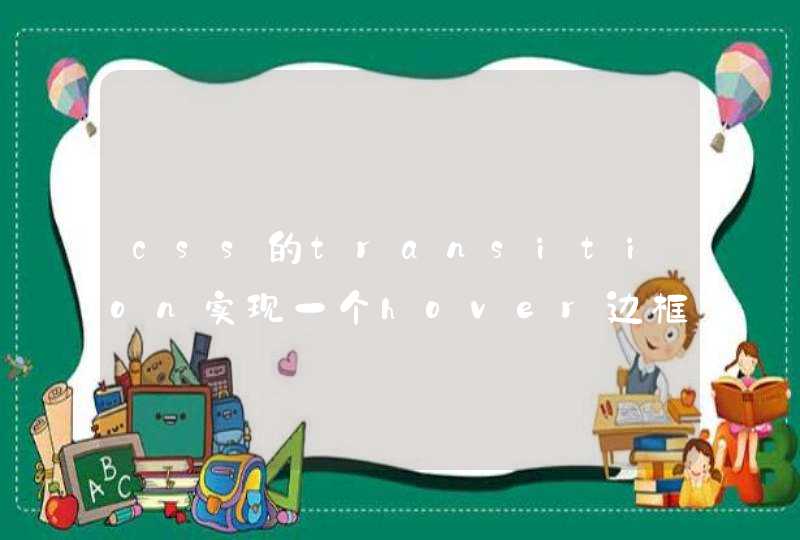电脑中可以用运行窗口快速进入指定的文件夹。
1、同时按键键盘上的“win”键+“R”键,这时电脑上的运行窗口会在屏幕左下角打开:
2、在打开的运行窗口输入框中输入想要打开的目录,然后点击“确定”按钮:
3、这时指定的文件夹就会被打开,然后将需要存放的文件粘贴在这个文件夹中:
1.单击左下角的开始菜单,就会弹出搜索框,输入要找的文件的关键字,比如三十二式太极拳;
2.输完后,立刻弹出搜索结果显示页面,如果想了解详情,单击更多按钮;
3.光标移到文件附近悬停,就会显示文件的存放路径,你可以按路径找到文件,当然还有更好的方法;
4.右击文件,选择打开文件位置,也就是说打开文件所在的文件夹,这样就一下子到达,不要一层一层剥笋似的往里找;
5.打开文件位置后,马上可以看到要找的文件,这时候,最好把文件转移到别处,以免再次遗忘文件所在位置;
6.如何保存搜索结果,单击保存搜索结果标签,就能保存下来,以备日后使用。
自从win7系统以后,所有的windows系统中的文件夹都是以分层样式来显示的,所以一些用户在升级到win7后以上版本后不知道如何获取文件夹路径,故此这里小编为大家带来了获取文件夹/文件路径的方法,其实在win7系统中获取文件路径也是非常简单的,下面我们一起看下。 win7查看文件路径的方法1.首先,将电脑返回到桌面的界面,然后找到桌面的计算机图标并双击打开,并在其中找到需要操作的那个文件夹,也是需要获取路径的文件夹。小编这里就使用Documents这个文件路径来举例吧!不妨看看上方地址栏中的显示,并非就是文件夹的路径位置。2.如果需要找到该文件夹的绝对路径的话,其实也很简单,只需要将鼠标移动到地址栏中的空白处,然后单击一下左键,地址栏中就会立马出现该文件夹的路径了。上述方法就是我们获取文件夹路径的方法了,是不是非常的简单呢?该方法获取其实和winxp等原来系统是一样的,只不过将原来地址以分层样式显示的。